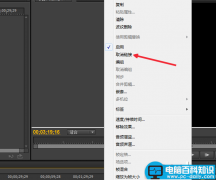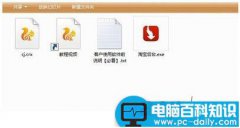大家好,电脑系统映像是驱动器的精确副本,包含系统运行所需的驱动器、系统设置、程序及文件。当磁盘或操作系统无法正常工作时,便可以使用系统映像进行还原。还原到之前系统稳定创建时的状态,跟创建GHOST系统一样的原理,只是系统映像操作更简单。下面将介绍如何创建系统映像,具体操作方法如下。
一、创建系统映像
1 单击“创建系统映像”超链接
打开电脑“控制面板”,点击“系统和安全”里面的“备份和还原”,在左侧单击“创建系统映像”超链接,如下图所示。
电脑2 设置系统映像保存位置
弹出“创建系统映像”对话框,设置系统映像的保存位置,单击“下一步”按钮,如下图所示。
3 选择驱动器
选择要进行备份的驱动器,单击“下一步”按钮,如下图所示。
4 单击“开始备份”按钮
确认备份设置,单击“开始备份”按钮,如下图所示。
5 开始进行系统备份
开始对系统进行备份,并显示进度,这时需要耐心等待,如下图所示。
6 确认是否创建系统修复光盘
弹出提示信息框,询问是否要创建系统修复光盘,在此单击“否”按钮,如下图所示。
7 备份完成
在系统映像创建完成后,单击“关闭”按钮,如下图所示。
8 查看系统映像文件
打开系统映像的保存位置,查看系统映像文件,如下图所示。
二、从系统映像恢复系统
从系统映像文件还原系统时,将进行完整还原,所有程序、系统设置和文件都将被系统映像中的相应内容替换,具体操作方法如下:
1 单击“恢复”超链接
打开“控制面板”窗口,切换到“大图标”查看方式,单击“恢复”超链接,如下图所示。
2 单击“高级恢复方法”超链接
弹出“恢复”窗口,单击“高级恢复方法”超链接,如下图所示。
3 选择恢复方法
在弹出的窗口中选择“使用之前创建的系统映像恢复计算机”选项,如下图所示。
4 单击“跳过”按钮
在弹出的窗口中询问是否要备份文件,在此单击“跳过”按钮,如下图所示。
5 单击“重新启动”按钮
在弹出的窗口中单击“重新启动”按钮,重启电脑并继续恢复系统,如右图所示。
电脑创建电脑系统映像好处就是简单,又能保存一个系统副本,还原时也简单,驱动什么的不用重新安装,你要是用GHOST方法,哪你得懂点电脑系统安装方面知识,创建电脑系统映像以及还原适合大众电脑玩家。
电脑